今日の記事は、以前書いたこちらのブログの領収書の入力についてYouTube配信用に再編集したものになります。
領収書以外にも、クレジットカードや売掛金について、ネット連動していない場合の対応方法について記載しています。
がんばる税っ!
みつばち会計事務所の丸山です。
今日は、freeeの初期設定編の最終章、領収書入力を行う場合についてになります。
前回の動画では、freeeにおける自動仕訳ルールについてお話ししましたが、今回はそれを活用した領収書入力の方法をお伝えしたいと思います。
目次
freeeに入力するまでのイメージ
- 自動登録ルールに後方一致で勘定科目を設定
- 領収書をスプレッドシートに入力
- エクセルにコピペ
- CSVに保存
- 口座の現金へインポート
厳密に言えば初期設定というのは①番の自動登録ルールの設定だけになりますが、なぜ、それを設定するのか説明するためにfreeeにデータを入力して反映されるまでの一連の流れについても解説したいと思います。
自動登録ルールに後方一致で勘定科目を設定
▶︎スカイクラウドのデータを使用
[設定]メニュー →[その他の設定] をクリックして、 [自動登録ルールの設定]を開く。
ここは、freeeに取り込まれたデータの内容からfreeeの内部でどう処理するのかを手動で設定するところになります。
ここで、領収書の入力のために活用するのが、取引内容の後方一致になります。
【画面上で後方一致で設定されているものをサンプルで表示】
後方一致というのは、例えば、取引内容に6と入っていたら、勘定科目は通信費にするなどを決めておくと、領収書を手入力する時に取引内容の最後に 【6 と入れておけば、freeeで取り込んだらそのデータは通信費に反映されます。
そして、上記の条件に一致したとき行う処理で、取引を登録すると選択しておきます。
一応、私が使っている数字と勘定科目の対応表はこのようになります。
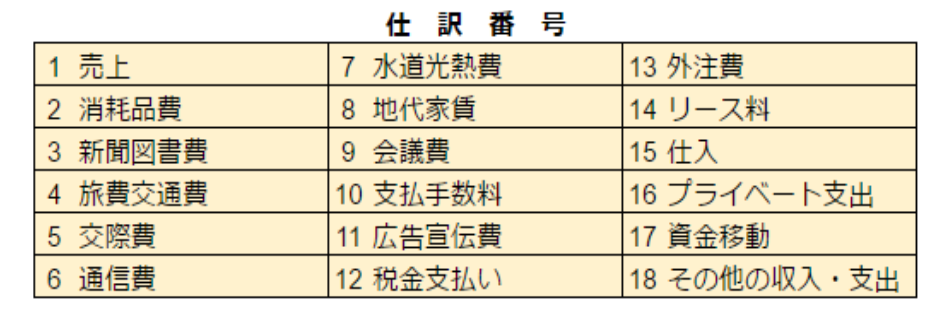
ほとんどの場合は、16番まででこと足ります。
17と18については、そもそも自動登録ルールの設定にルールを登録していないため、freeeに取り込まれたデータを目視で確認して修正を行います。
領収書専用の入力用のスプレッドシートについては、ブログ内で誰でも使用ができるように公開していますので、もし、利用されたいという方がいればそちらをコピーまたは、ダウンロードしてお使いください。
入力からfreeeへの取り込みまで
▶︎スプレッドシートとリベラ オフィスを使用
では、この入力用のスプレッドシートを使用してfreeeへの取り込みまでやってみたいと思います。
私はいつも月初に自分の財布から領収書を取り出して入力をしています。
そして、このようにスプレッドシートを開きます。
上から順番に入力していきます。
【2行ほど入力して】
では、今回は少ないですが、これを取り込んでいきたいと思います。
まずは、スプレッドシートをダウンロードします。
マイクロソフトのエクセルをお使いなら、それをそのまま使えばいいと思います。
私は、macのパソコンにはエクセルを入れていないので、無料で使えるリベラオフィスを使っています。
ただ、注意が必要なのが、スプレッドシートとエクセルの書式が少し違うので、うまく反映させるにはちょっとした工夫が必要です。
それは、スプレッドシートで入力をしたものをコピーして、数値だけをエクセルに貼り付ける作業になります。
こうすることで、スプレッドシートのデータがそのまま反映されます。
そして、反映されたら、次にこれをCSV保存します。
保存をする時に保存形式が選択できるので、この時にCSVを選択します。
これをデスクトップでもどこでもいいので、保存しておきます。
スプレッドシートを使わず、エクセルに入力される場合は、コピペの手間が省けますので、そのやり方でも問題ありません。
私は、スプレッドシートでクラウド上に入力データを保存しておきたいので、このようなやり方をしています。
freeeでデータをインポート
▶︎みつばち会計事務所のデータを使用
[口座]メニュー →[口座の一覧] をクリックして、 [現金]を選択。
明細アップロードをクリックします。
先ほど保存したCSVデータを選択します。
新しい形式のCSVデータを読み込むを選択します。
このスプレッドシートの雛形は、年月日と入出金が別々に入力されているので、選択します。
取引年月日、金額など合計6つの項目を選択します。
選択ができたらOKです。
今回2行のデータを入力しているので、上のバーに2行の明細が取り込めました。
残り198行の明細が取り込めませんでしたと表示されたらOKです。
初期設定では、一度に取り込めるデータの数が200のようなので、このように表示されます。
きちんと取り込めたかどうかの確認。
[取引]メニュー →[取引の一覧・登録]を選択して仕訳が確認できれば成功。
まとめ
freeeでは現金の取り込み方法として色々ありますが、月に1回や月に2回、たまった領収書を一気に入力するにはおすすめの方法になります。
私は、自分の会社の経理は毎月この方法で行っています。
この処理を減らしていくなら、できるだけキャッシュレスで取引していくようにするしかないのかなと思います。
それでも、日本は領収書文化が根強いので領収書の経理はまだまだなくならないと思います。
息子(2歳5ヶ月)の成長日記
最近は、録画してある魔女の宅急便のキキに夢中です。

スキー検定1級持ち、現在テクニカル挑戦中の税理士・行政書士です。
前走の私が直接対応させていただきます!!
既婚で、8歳の男の子と4歳の女の子の父親です。
著書「研究計画書の書き方 Kindle版」発売中
よろしくお願いします。






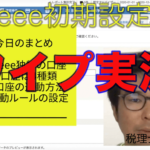

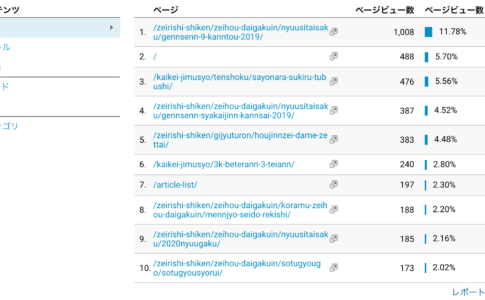









相続税申告はこちら